Adobe InDesign içindeki Fare Kalemi araçları, serbest şekiller ve yaratıcı çizgiler çizmenizi sağlar. El çizimi elementlerin tasarımı veya düzenlerinizde özgün yollar oluşturmak için idealdir. İllüstrasyonlar, dekoratif çizgiler veya eskizler için; bu araçlar size çeşitli yaratıcı imkanlar sunar. Bu kılavuzda, Fare Kalemi ve Pürüzsüzlendirme aracını etkili bir şekilde nasıl kullanacağınızı adım adım göstereceğim, böylece tasarımlarınızı geliştirip kişiselleştirebilirsiniz. Başlayalım ve yaratıcılığınızı özgür bırakalım!
Fare Kalemi'yle (Kısayol: N), kağıt üzerine bir kalemle olduğu gibi açık veya kapalı yollar çizebilirsiniz. Bunun için en iyi grafik tablettir.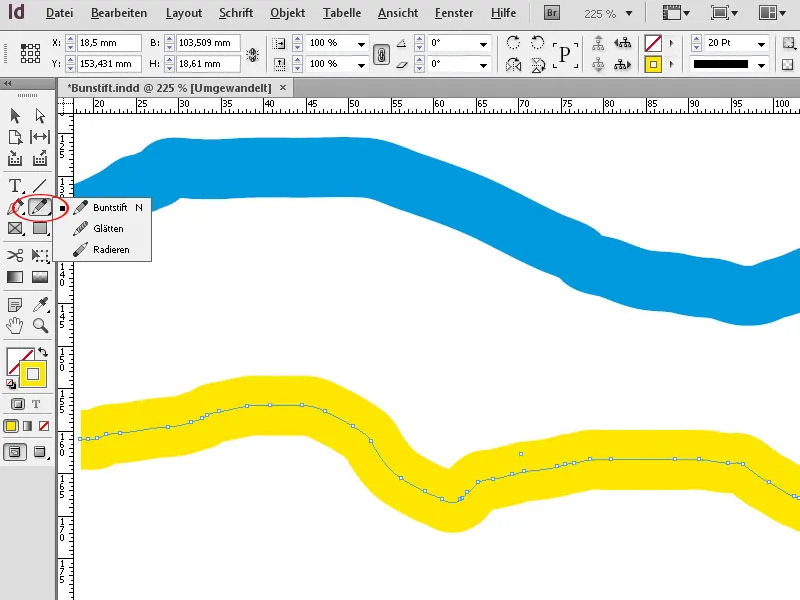
Fare Kalemi, elle çizilmiş gibi görünmesi gereken hızlı eskizler için uygundur.
Çizim sırasında otomatik olarak çizgi düğümleri oluşturulur. Düğümlerin konumu yolun uzunluğu ve karmaşıklığına bağlıdır. Fare Kalemi için mevcut olan Kontur Stili (kesikli, noktalı, çizgili çizgi vb.), Kontur Kalınlığı ve Kontur ve Alan için Renk standart olarak alınır.
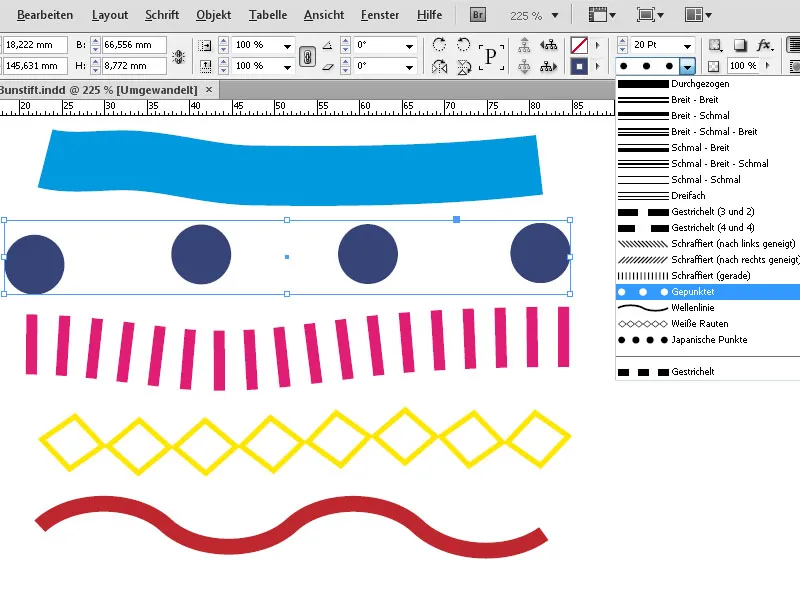
Yani, çizimden sonra bu ayarları değiştirirseniz, mevcut aktif yol özelliği değişir. Ardından yeni bir yol çizdiğinizde, bu yol tekrar önceki standart ayarları alır.
Bu standart ayarı değiştirmek için önce başka bir araç kullanmanız gerekir. Daha sonra Kontur Kalınlığı veya Renk gibi bir ayarı değiştirir ve sonra tekrar Fare Kalemi'ni seçerseniz, yeni yolun standart olarak değişen ayarları olacaktır.
Aslında, Kalem Aracı ile çizilen çizgiler sadece belirli bir kalınlığa sahip bir konturdan oluşur. Ancak, sadece konturu değil, onu çevreleyen alanı da istediğiniz gibi doldurabilirsiniz.
Kapalı yollar için, alan açıkça konturun içindedir. Açık yollar için, InDesign, doldurulurken yolun başlangıç ve bitiş noktalarını birleştirir ve bu çizgi ile kontur arasındaki alanları doldurur.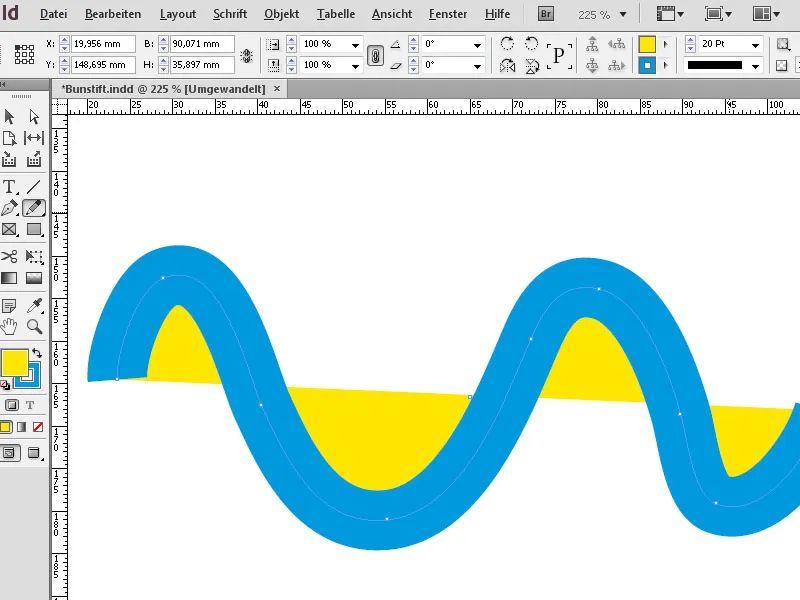
Hafif dalgalanmalarla serbest el çizim yaparken birçok çizgi düğümü oluşturulur. Bu, çizilen formun görünümünde doğal bir doku oluşturur. Bu doku görünümünü biraz düzeltmek için şimdi Pürüzsüzlendirme Aracı bulunmaktadır. Aracı yolda basılı tutarak sürüklerseniz, çizgi düğümleri hareket ettirilir veya silinir.
Daha az düğüm kaldığı sürece, form daha düz olur. Belirli düğümleri silmek için Çubuk Silme Aracı'nı da kullanabilirsiniz.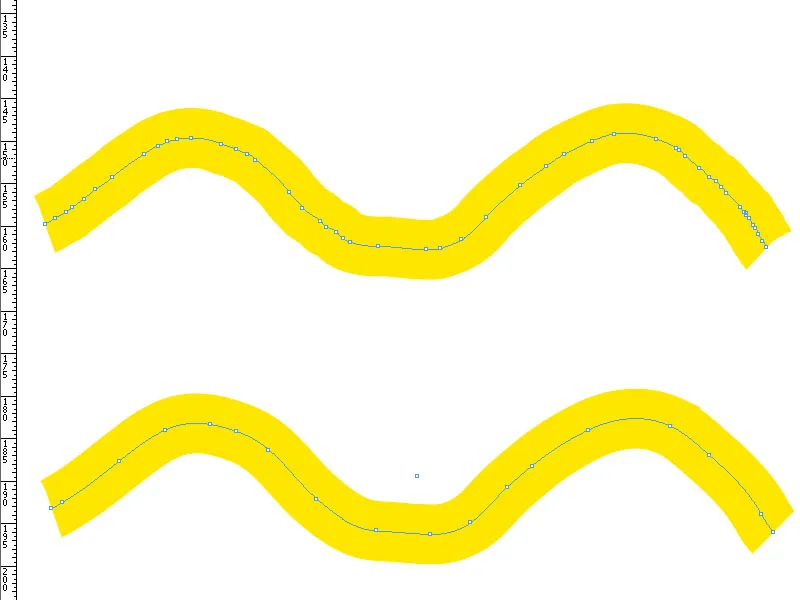
Formu değiştirmek için Doğrudan Seçim Aracı (A) ile bir çizgi düğümünü tutabilir ve onu sürükleyerek yolun yönünü değiştirebilirsiniz.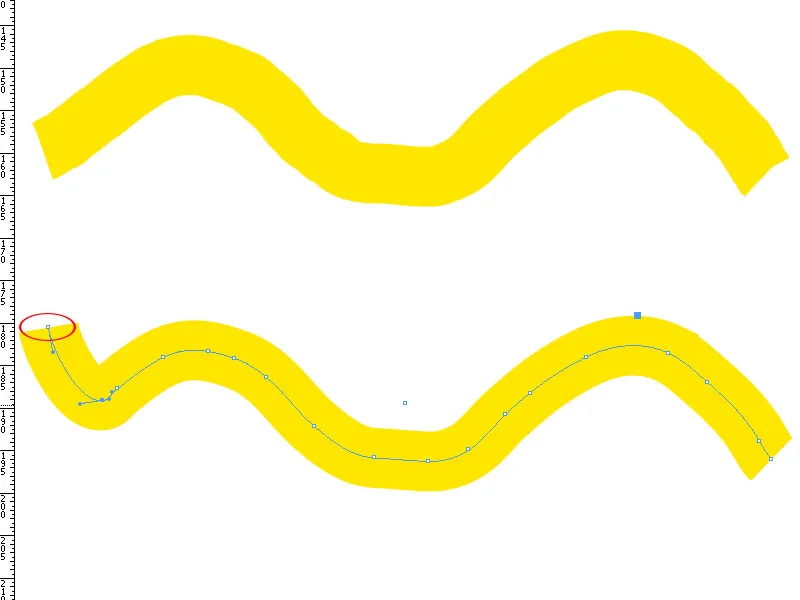
Çizilen yolun bir kısmını silmek isterseniz, Fare Kalemi Menüsü'nde bulunan Silgi'yi seçersiniz. Ardından (basılı tutarak) çizgi düğümlerinin üzerinden geçerseniz, bunlar basitçe silinir.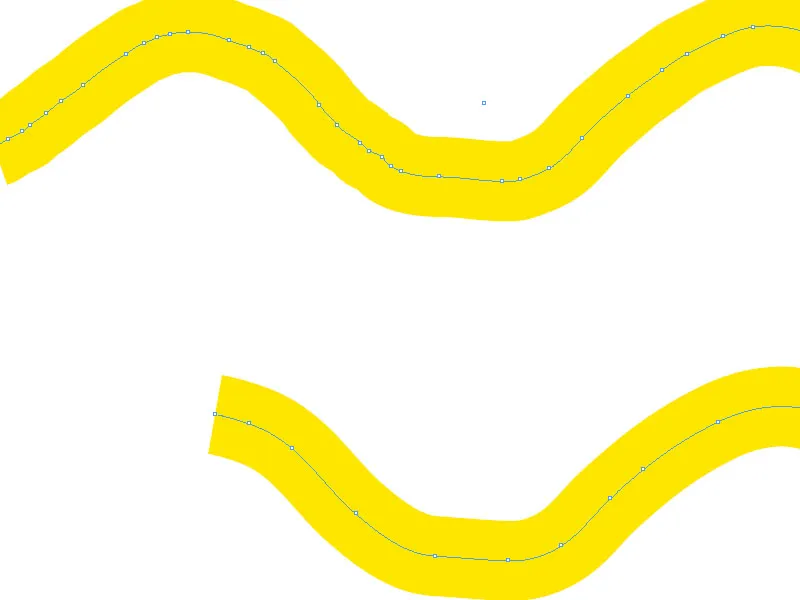
Çizilen formları, Seçim Aracı ile köşelerden sürükleyerek istediğiniz gibi yatay ve dikey olarak ölçeklendirebilirsiniz.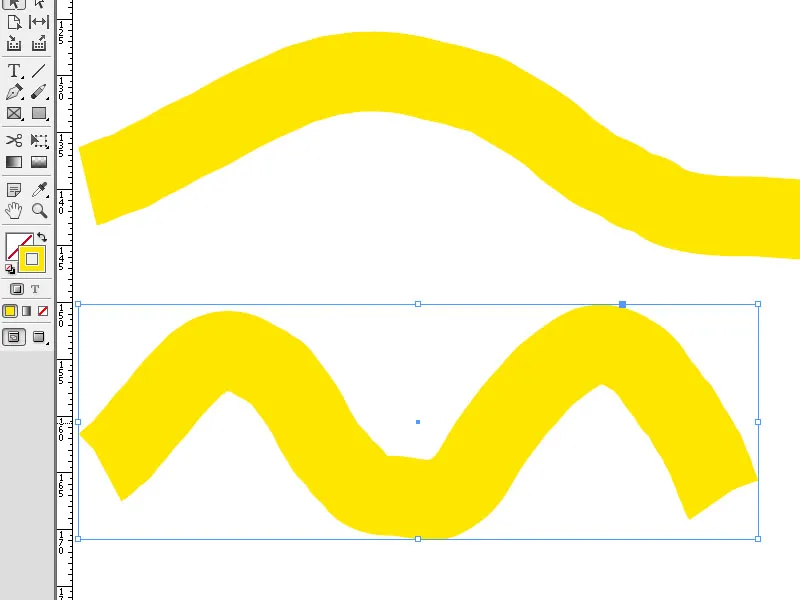
Bir köşenin hemen yakınında Seçim Aracı'nı tıklattığınızda, nesne kutusunu sağ düğmeye basarak orta noktasında döndürebilirsiniz.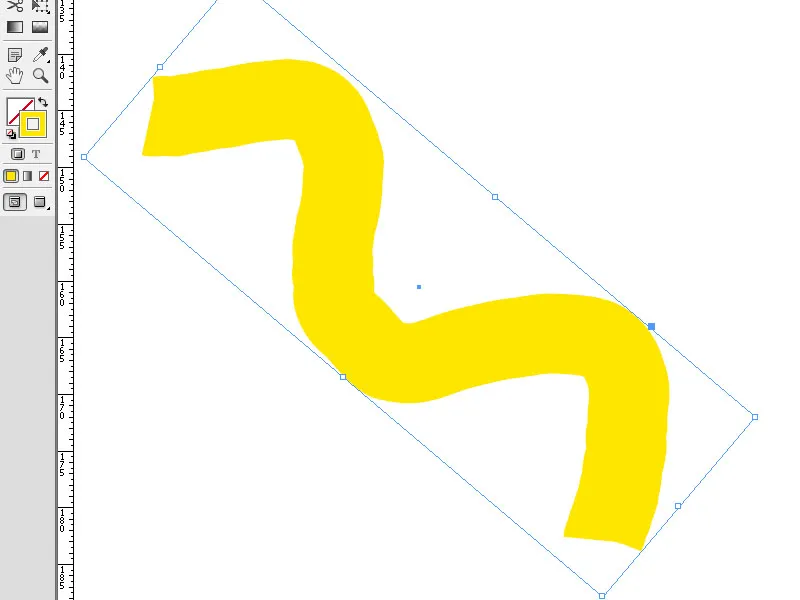
Kontrol Paleti'ndeki Efektler düğmesine tıkladığınızda, formunuzu Gölge ve diğer kullanılabilir efektlerle donatabilirsiniz.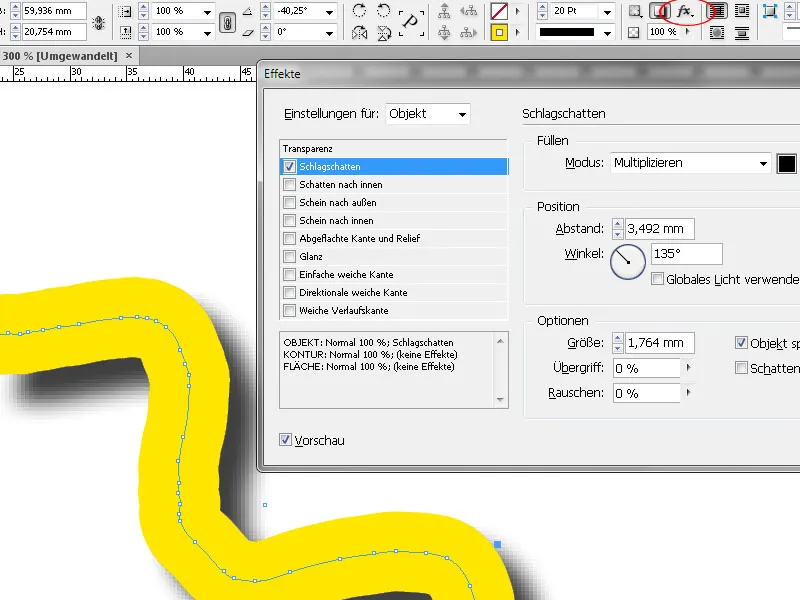
Fare Kalemi için Seçenekler
Fare Kalemi üzerine , bu aracın hassasiyeti ve duyarlılığı için çeşitli ayarların yapılabildiği bir iletişim kutusu açılır.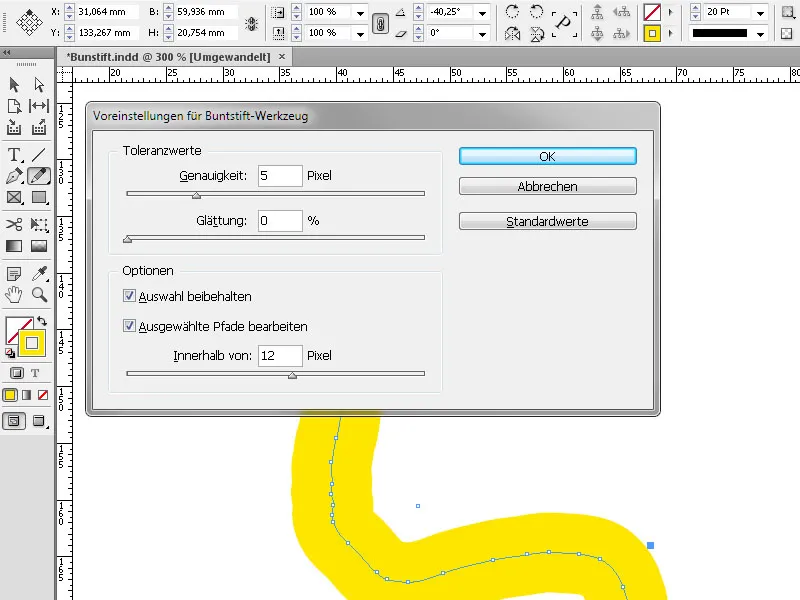
Hassasiyet değeri, Fareden ya da kalemden yeni bir çizgi düğümü eklenene kadar kaç birim hareket etmesi gerektiğini belirler. Daha yüksek bir değer, daha düz ve karmaşık olmayan bir yol anlamına gelir. Daha düşük değerler, eğrilerin işaretçinin hareketini daha iyi takip etmesine ve daha sivri açılar oluşturmasına izin verir. Burada 0,5 ile 20 arasında değerler ayarlanabilir.
Düzleştirme noktasında, araç kullanılırken ne kadar düzleştirileceğini belirtebilirsiniz. Değerler 0 % ile 100 % arasındadır. Daha yüksek bir değerde, yol daha düz olur. Daha düşük bir değerde, daha fazla çizgi düğümü oluşturulur ve çizginin düzensizlikleri daha fazla korunur.
Tercihli Seçim ile, çizdikten sonra yolun seçili kalıp kalmayacağı belirlenir. Bu seçenek varsayılan olarak etkindir.
Seçili Yolları Düzenle'yi seçerseniz, belirli bir mesafede olsanız bile, bir yolu değiştirip değiştiremeyeceğinizi veya bağlayıp bağlayamayacağınızı belirler. Bunun ölçüsü, Fare Kalemi ile yol düzenlemesi yapılabilmesi için belirlenen Piksel içinde: X değeriyle belirlenir.


